Firefox è uno dei browser più famosi e personalizzabili disponibili, ma non brilla per velocità. Di seguito vi darò alcuni consigli per ottimizzarlo.
Avvio dei plugin su richesta
Firefox permette di avviare i plugin installati solo su richiesta.
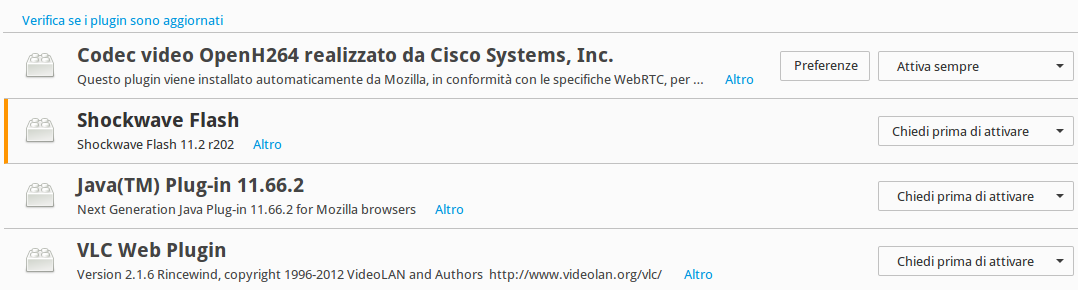
Per usare qusta funzione andate in Componenti aggiuntivi –> Plugin e modificate il comportamento dei plugin scegliendo Chiedi prima di attivare dal menù a tendina.
Facendo questo, ad esempio, su Flash ogni volta che andrete in un sito in cui è richiesto al posto del filmato o del contenuto flash vedrete un quadrato nero in cui dovrete cliccare sopra per farlo partire.
Potete ovviamente creare una lista di siti autorizzati ad ignorare il blocco e usare i plugin richiesti; se il sito richiede plugin apparirà una barra in alto con cui potremo scegliere come comportarci con il sito.
Aumentare le richieste HTTP
Per aumentare la velocità di navigazione è possibile attivare l’HTTP pipeling (tecnica in cui vengono inviate più richieste HTTP su una singola connessione TCP senza aspettare le risposte corrispondenti). Scrivete about:config nella barra degli indirizzi e network.http.pipelining nella casella di ricerca.
Tra le stringhe mostrate dovrete modificare network.http.pipelining portandola a True e abbassare il valore di network.http.pipelining.maxrequests a 8 per evitare incompatibilità con i siti più vecchi. Se notate errori di visualizzazione in alcune pagine abbassate ulteriormente questo valore a 4.
Questa tecnica consente di ottimizzare il caricamento delle pagine web aumentando le richieste ai siti web senza caricare la cpu del computer.
Ridisegnare correttamente le pagine
Per velocizzare Firefox nel ridisegnare correttamente le pagine web tornate nel registro delle impostazioni (about:config dalla barra degli indirizzi) e, cliccando su una qualsiasi stringa scegliete Nuovo –> Intero.
Nella casella di testa che appare scrivete nglayout.initialpaint.delay, confermate e assegnate 100 come valore. Infine cancellate la cache del browser e riavviatelo. D’ora in poi potrete notare che le pagine web verranno disegnate con una velocità incredibile.
Questa funzione potrebbe incidere sulle prestazioni del browser, soprattutto se non potete attivare l’accelerazione hardware. Usatela solo se il PC offre almeno una CPU dual-core e 1 GB di RAM o il supporto all’accelerazione hardware via GPU.
Abilitare l’accelerazione hardware
Andate in Preferenze –> Avanzate –> Generale e verificate che l’opzione Utilizza l’accelerazione hardware quando disponibile sia selezionata. Se non lo è selezionatela, riavviate il browser e, dopo aver digitato about:support nella barra degli indirizzi, verificate che la voce Finestre con accelerazione GPU non riporti 0/1 basic.
In tal caso, dopo aver scritto about:config nella solita barra, cercate la voce layers.acceleration.force-enabled e modificatela su True. Al riavvio di Firefox sfrutterà l’accelerazione hardware, usando quindi anche la GPU per renderizzare le pagine e il contenuto di esse.
Il vantaggio si traduce in una diminuzione del carico sulla CPU e del consumo di RAM.

Quest’opera è distribuita con Licenza Creative Commons Attribuzione – Condividi allo stesso modo 4.0 Internazionale.